
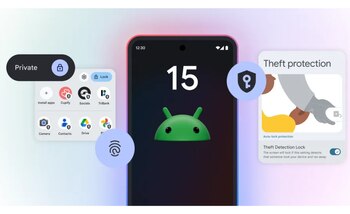
Con la llegada de Android 15, personalizar un celular para reflejar un estilo propio es más accesible y detallado que nunca. Esta última versión del sistema operativo de Google, lanzada en 2024, sigue con su tradición de flexibilidad en personalización, permitiendo ajustar desde los colores de la interfaz hasta los accesos directos y notificaciones.
A continuación, detallamos las opciones nativas disponibles y cómo configurarlas, para tener un diseño propio en todo el menú del teléfono y en las diferentes pestañas, sin arriesgar la seguridad del dispositivo, al descargar aplicaciones que prometen un gran recambio, pero podrían robar información.
Cómo personalizar el celular con Android 15
- Modo claro u oscuro
Uno de los primeros ajustes visuales en Android 15 es la elección entre el modo claro y oscuro. Esta configuración no solo impacta el estilo, sino que afecta el consumo energético y la comodidad visual, siendo el modo oscuro el preferido por quienes desean menor desgaste de batería y un uso más amable para la vista en entornos de poca luz.
Para activar este ajuste, basta con entrar a Ajustes > Pantalla y ajustes táctiles y seleccionar “Tema oscuro”. Desde aquí, el usuario puede optar por activar el modo oscuro permanentemente o programarlo para que se active automáticamente en determinadas horas del día.


- Fondo de pantalla
Personalizar el fondo de pantalla es un clásico en Android. En la última versión del sistema operativo, se puede cambiar el fondo de la pantalla de inicio y la pantalla de bloqueo de forma independiente, usando imágenes de la galería, colecciones de fondos preinstalados o incluso emojis.
Para acceder a esta opción, dirígete a Ajustes > Fondo de pantalla y estilo. Una vez en la pantalla de selección, podrás elegir entre una amplia variedad de fondos o acceder a la galería de fotos. También puedes crear un fondo utilizando emojis, una función llamativa y exclusiva de Android.
- Colores de la interfaz
Una función distintiva de Android 15 es la capacidad de adaptar los colores de la interfaz en función del fondo de pantalla. Cuando se selecciona un fondo, el sistema detecta su paleta de colores y sugiere combinaciones que se aplican a los menús, botones y demás elementos del sistema.
Este ajuste está disponible en Ajustes > Fondo de pantalla y estilo. Aquí, se pueden elegir las combinaciones automáticas sugeridas o bien personalizarlas manualmente. Pulsando en los tres puntos de la esquina, es posible ajustar los colores sin depender de las sugerencias del sistema.
- Iconos temáticos y cuadrícula de aplicaciones
Otra opción avanzada es el uso de iconos temáticos. Esta configuración permite cambiar el color y diseño de los iconos para que combinen con la paleta de colores de la interfaz, proporcionando una apariencia más uniforme en la pantalla de inicio.
Para aplicar esta personalización, ingresa a Ajustes > Fondo de pantalla y estilo y activa la opción de “Iconos temáticos”. Es importante recordar que esta función puede no estar disponible para todas las aplicaciones, ya que aún se encuentra en fase beta en algunos dispositivos.
En cuanto a la disposición de las aplicaciones en el escritorio, Android 15 permite ajustar la cuadrícula de iconos, aumentando o reduciendo el número de filas y columnas. Este ajuste está disponible en Ajustes > Fondo de pantalla y estilo > Cuadrícula de apps, donde podrás seleccionar una estructura que se adapte a tus preferencias visuales y de accesibilidad.
- Configura las aplicaciones en la pantalla de inicio
No todas las aplicaciones tienen que ocupar espacio en la pantalla de inicio. En Android 15, puedes mover iconos, eliminarlos de la pantalla sin desinstalarlos o personalizar su ubicación. Simplemente mantén presionado el icono de la app y arrástralo a la opción de “Quitar”.
Si prefieres evitar que las nuevas apps instaladas creen iconos automáticamente, puedes desactivar esta función en Ajustes > Pantalla de inicio. En esta sección, también se pueden desactivar las burbujas de notificación para que el número de notificaciones pendientes no aparezca en cada aplicación.
- Personalización de sonido y vibración
Los ajustes de sonido en Android 15 permiten cambiar tonos de llamada, sonidos de notificación y patrones de vibración. En Ajustes > Sonido y vibración, puedes personalizar el volumen de los diferentes sonidos del sistema, incluyendo multimedia, llamadas y alarmas.
Al pulsar los botones de volumen en el lateral del dispositivo, aparecerá un control rápido para ajustar el sonido de cada categoría sin necesidad de acceder a los ajustes principales.
- Notificaciones adaptadas a tu estilo
Las notificaciones en Android son una herramienta esencial para mantenerse al tanto de las actividades de las aplicaciones. Sin embargo, Android 15 permite seleccionar las aplicaciones de las que deseas recibir notificaciones y el tipo de notificaciones que verás. Esto se puede configurar en Ajustes > Notificaciones > Notificaciones de aplicaciones, donde podrás desactivar alertas innecesarias y priorizar las importantes.
Entre las novedades, también puedes activar Notificaciones con flash para que el flash de la cámara parpadee cuando tengas una notificación pendiente, funcionando como un LED de notificaciones visible en pantalla.
- Tiendas de temas de fabricantes y aplicaciones de terceros
Algunos fabricantes de Android incluyen tiendas de temas que permiten descargar iconos, fondos y estilos adicionales. Sin embargo, algunas de estas opciones son de pago, por lo que se recomienda verificar los precios antes de la descarga.
Además, la Play Store ofrece apps de personalización de terceros que permiten cambiar iconos y añadir otros elementos visuales. Sin embargo, es importante tener precaución, ya que algunas apps de este tipo pueden incluir malware o solicitar permisos excesivos. Como regla general, verifica las reseñas y el puntaje de cada app antes de instalarla para minimizar riesgos de seguridad.
Android 15 trae numerosas opciones para personalizar cada detalle de un celular, desde el diseño de la pantalla hasta la configuración de sonido y notificaciones. Con estos ajustes, los usuarios pueden hacer que su dispositivo refleje su estilo personal sin necesidad de recurrir a aplicaciones externas o configuraciones complicadas.
